首要工作:工作环境准备
1、配置IP地址(自己根DC的IP地址,DNS地址必须指定,网关可以先不管),如下图所示: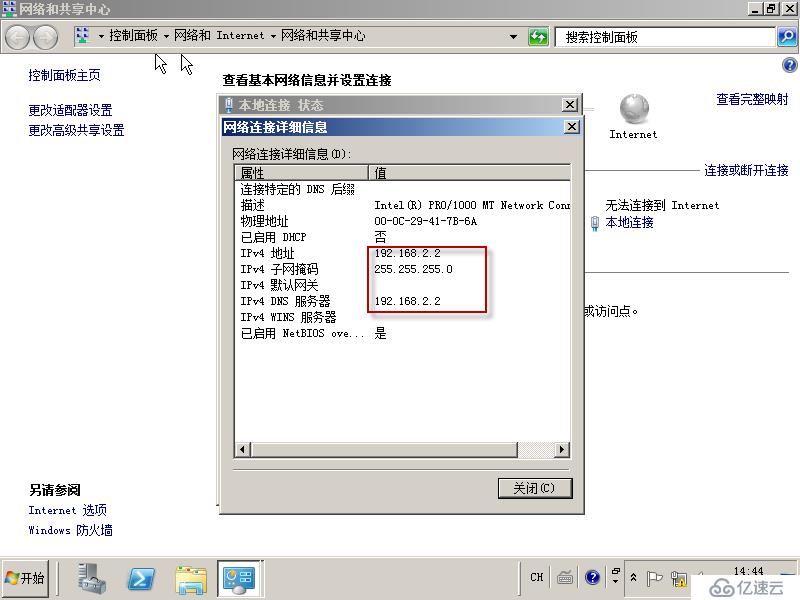
2、配置AD的安装向导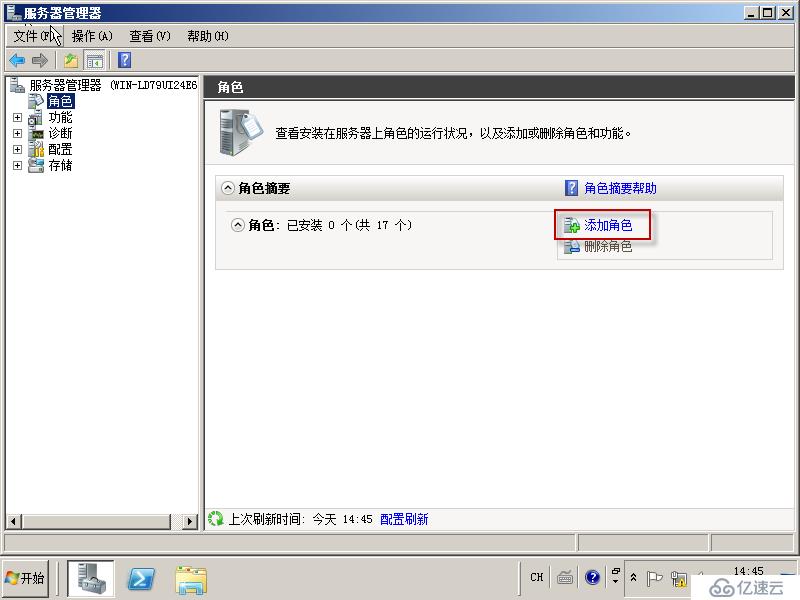
点击添加.NET Framework 3.5.1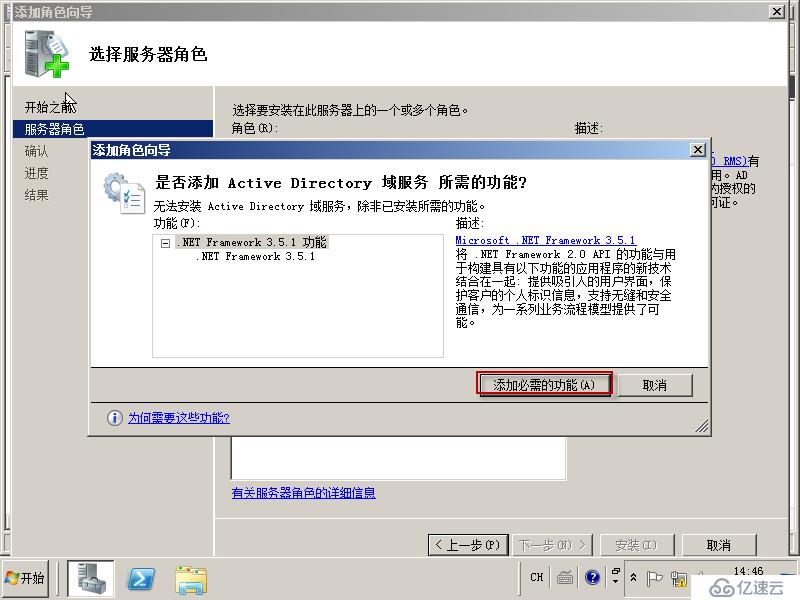
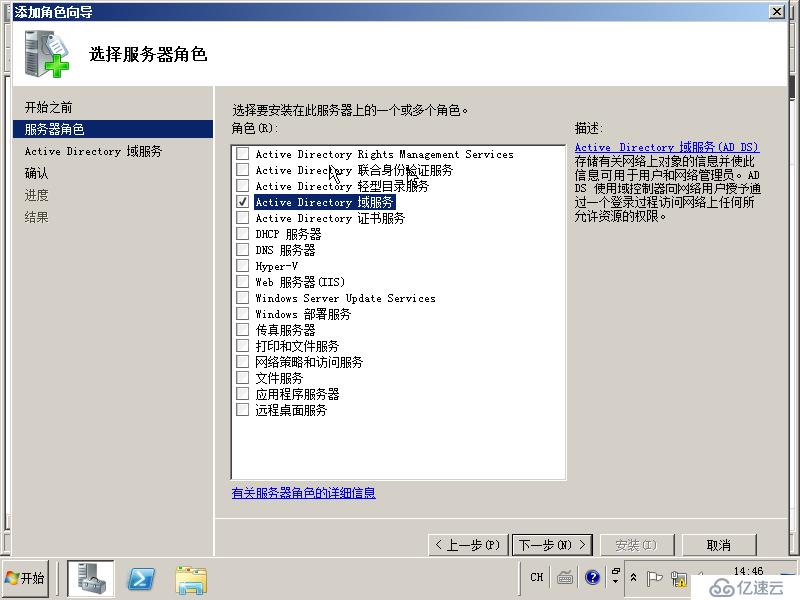
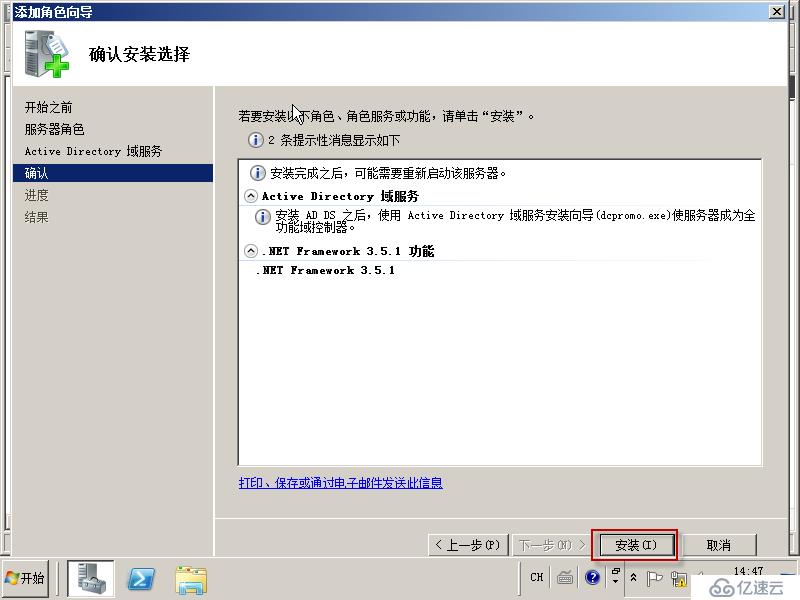
AD的配置向导添加完成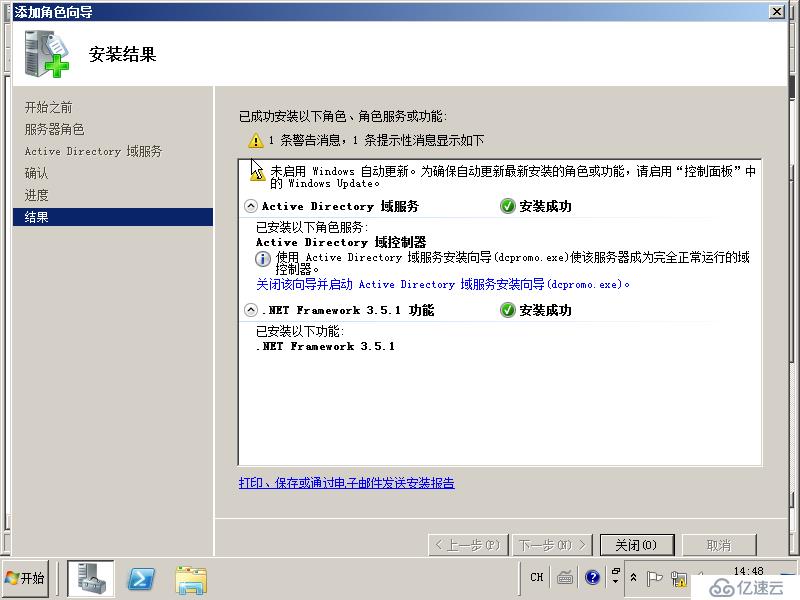
3、安装第一台根DC
安装AD,这台AD为域控制器的第一台AD,根AD,也是第一台域控制器(DC),这里我使用的图形化的安装,安装过程十分的顺利,如下所示: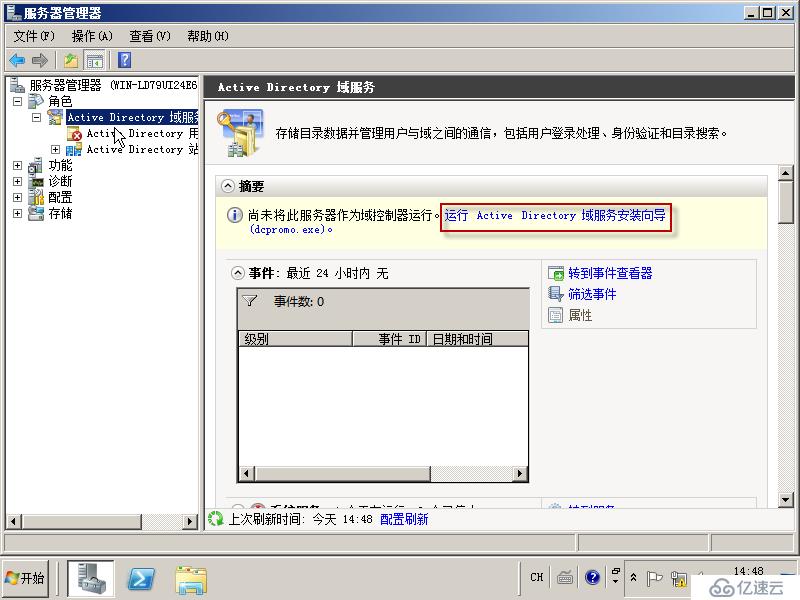
这样需要注意一下,因为这里搭建的是第一台根DC,所以这里“选择在新林中新建域”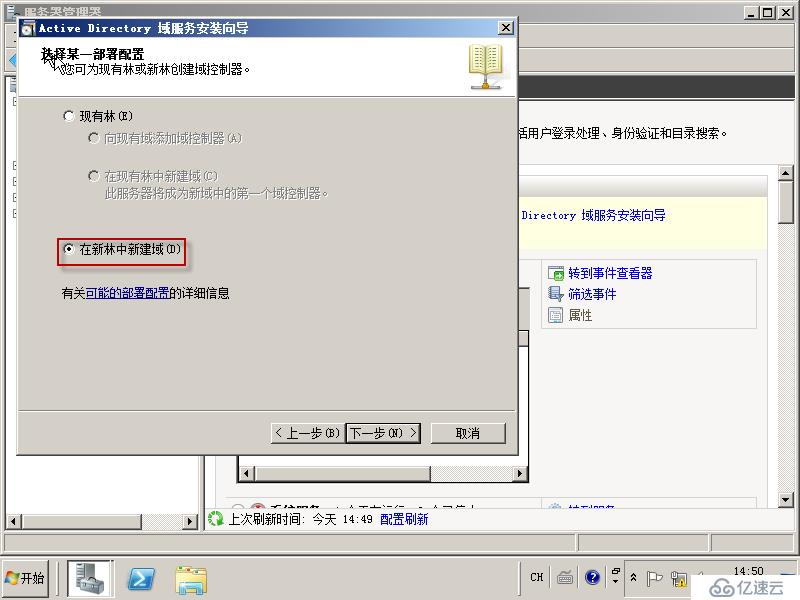

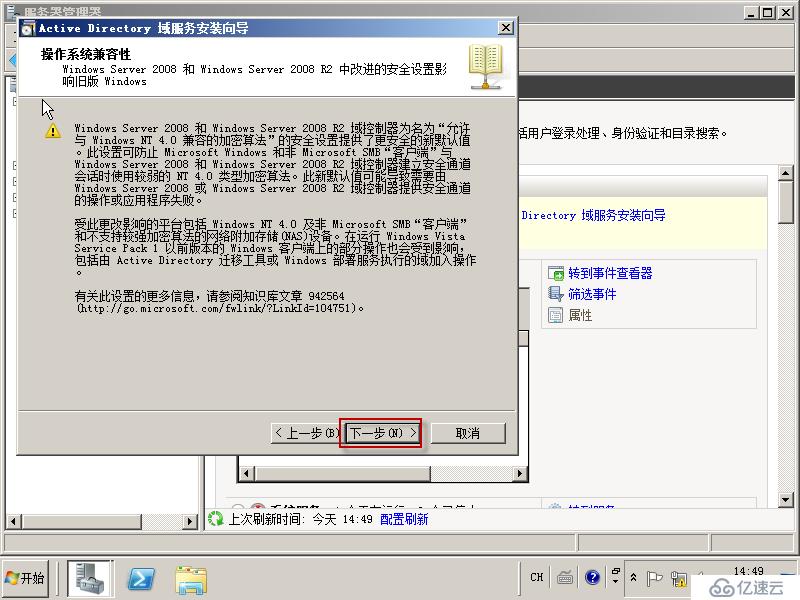
给根DC取一个域名:例如:contoso.com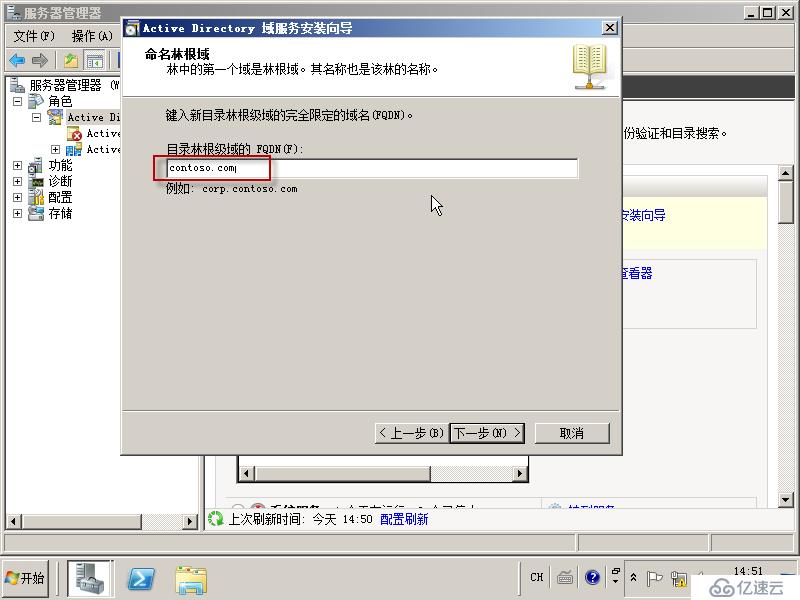
这里需要注意一下,在选择林功能级别的时候,需要考虑到你自己的公司里面的服务器是否还有windows server 2003的,如果有的话,这里的林功能级别选择windows server 2003最低级别的即可,方便以后windows server 2003的服务器的升级,我这里是为了充分发挥它的性能就选择更高级别的,所以就这样设计的,在选择的时候斟酌一下即可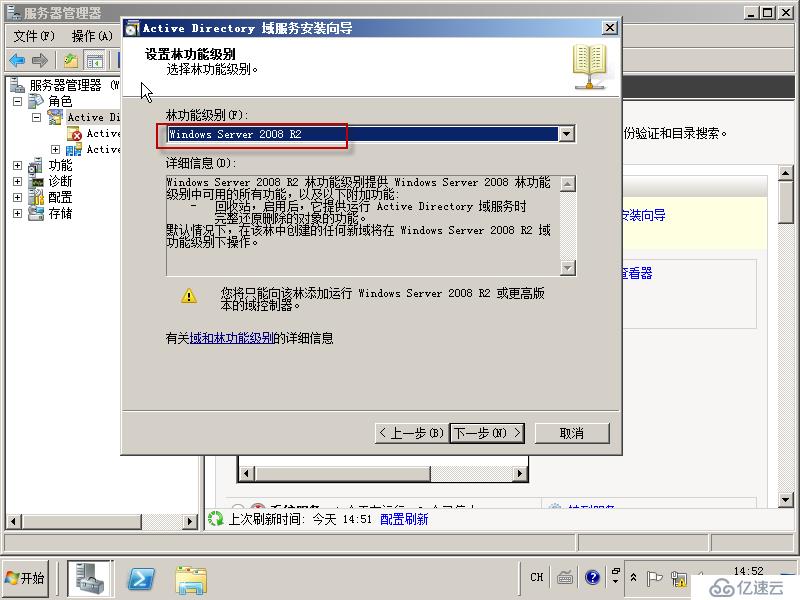

这里出现这个提示,不用惊慌害怕,这是正常的事情,这是因为我在搭建DC的时候事先没有搭建DNS服务器导致的,一般情况下也不建议事先去搭建DNS,这样比较的麻烦,还有可能导致后面在搭建DC的时候出错,所以在搭建DC的时候顺便把DNS服务器安装上,这样可以避免报错,又减化安装的过程,一举两得,所以在这里点击“是”即可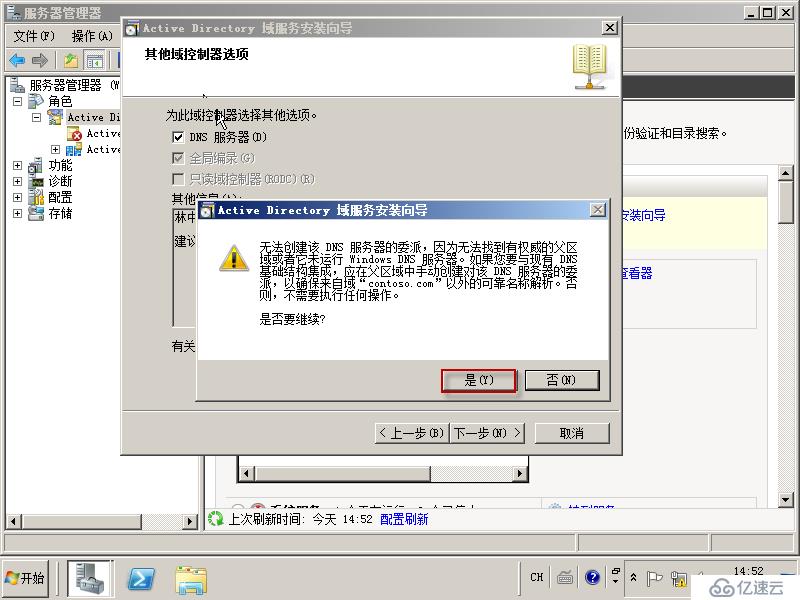
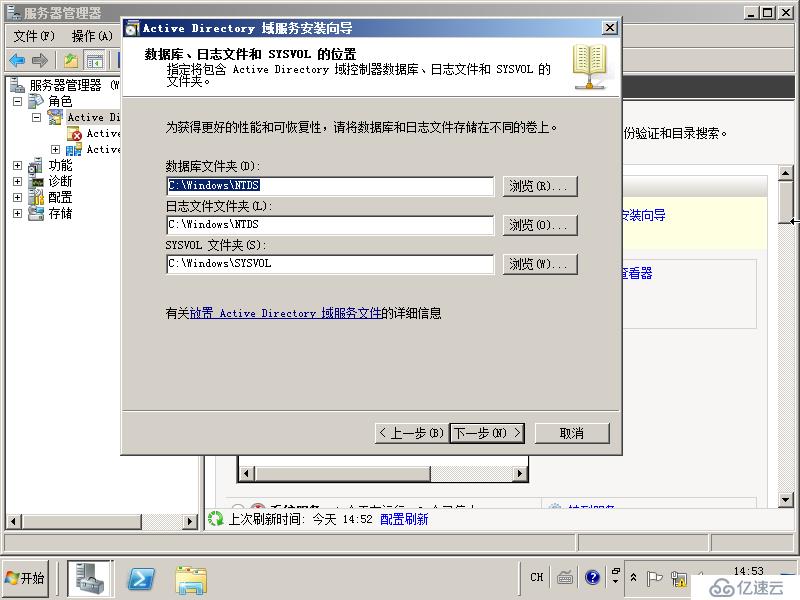
这个地方需要注意一下,根DC服务器的还原性密码,需要卸载DC的时候需要提供的密码,所以这个密码一定要保存好,复杂一点,忘记也没有关系,不然后果影响非常的大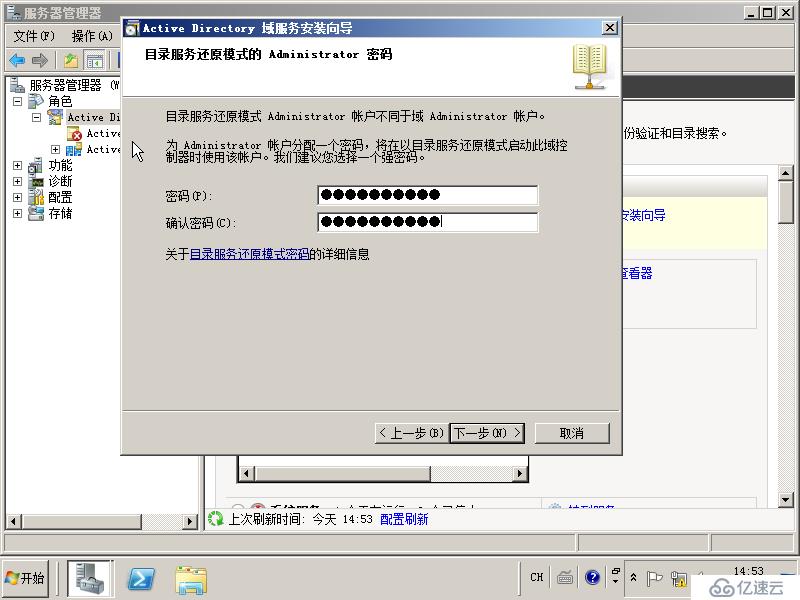

到这一步,说明安装非常的顺利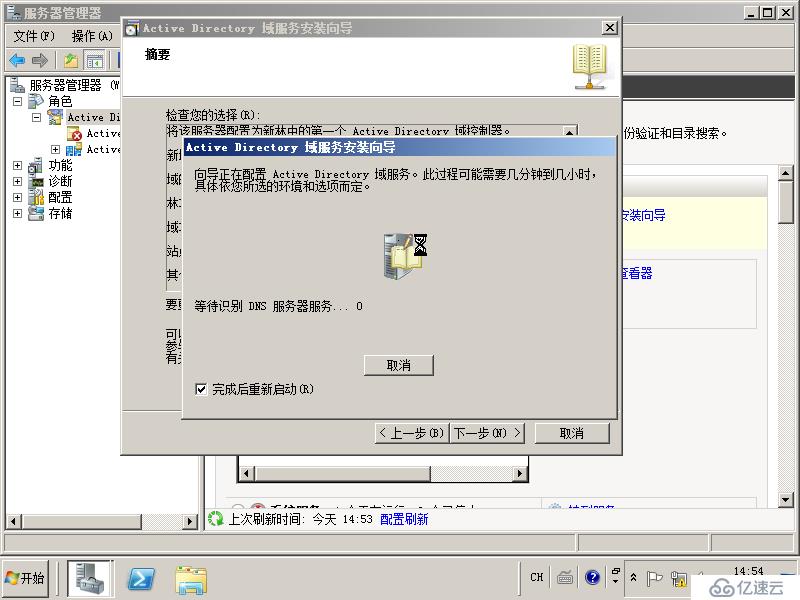
搭建好的根DC的DNS主机记录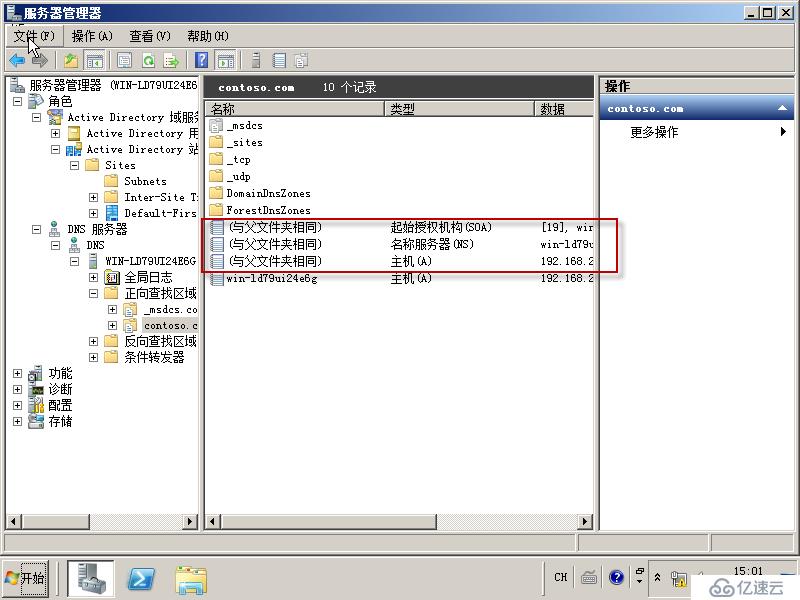
计算机工作组的改变,以前是“工作组:workgroup”,现在是“域:contosoto.com”到这里有关第一台根DC的搭建完毕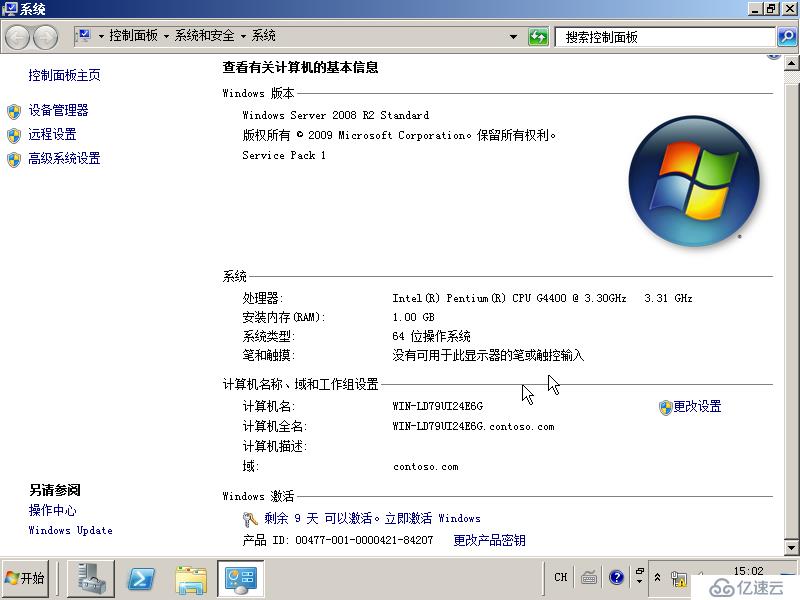
亿速云「云数据库 MySQL」免部署即开即用,比自行安装部署数据库高出1倍以上的性能,双节点冗余防止单节点故障,数据自动定期备份随时恢复。点击查看>>
免责声明:本站发布的内容(图片、视频和文字)以原创、转载和分享为主,文章观点不代表本网站立场,如果涉及侵权请联系站长邮箱:is@yisu.com进行举报,并提供相关证据,一经查实,将立刻删除涉嫌侵权内容。